Sebbene Apple Maps sia l’applicazione di riferimento su Apple Watch per ottenere indicazioni passo-passo, la maggior parte degli utenti preferisce ancora utilizzare Google Maps per il proprio utilizzo quotidiano. L’app Google Maps su Apple Watch ti consente di navigare verso destinazioni preimpostate o di ottenere l’orario di arrivo stimato per il tuo tragitto giornaliero. Se anche tu desideri utilizzare Google Maps sul tuo Apple Watch, abbiamo preparato una guida che spiega come utilizzare l’app Google Maps sull’Apple Watch al massimo delle sue potenzialità. Sommario
Prerequisiti per utilizzare Google Maps su Apple Watch
Per utilizzare Google Maps sul tuo iWatch, dovrai assicurarti che il tuo iPhone e Apple Watch soddisfino i seguenti requisiti:
- Apple Watch con watchOS 5 o versioni successive
- iPhone con aggiornamento iOS 10 o superiore
- Bluetooth abilitato su entrambi i dispositivi
- Consenti a Google Maps di avere sempre accesso ai servizi di localizzazione.
Come utilizzare Google Maps su Apple Watch (spiegato)
Se volete continuare a leggere questo post su "Come utilizzare Google Maps su Apple Watch" cliccate sul pulsante "Mostra tutti" e potrete leggere il resto del contenuto gratuitamente. ebstomasborba.pt è un sito specializzato in Tecnologia, Notizie, Giochi e molti altri argomenti che potrebbero interessarvi. Se desiderate leggere altre informazioni simili a Come utilizzare Google Maps su Apple Watch, continuate a navigare sul web e iscrivetevi alle notifiche del blog per non perdere le ultime novità.
Con le nozioni di base, abbiamo discusso su come installare e configurare Google Maps su Apple Watch in passaggi dettagliati.
Passaggio 1: installa Google Maps su Apple Watch
Per installare l’app Google Maps sul tuo Apple Watch, devi prima installare l’app (gratuita) sul tuo iPhone se non è già presente. Dopo averlo fatto, segui i passaggi seguenti per sapere come funziona:
1. Apri l’app Watch sul tuo iPhone.

2. Scorri verso il basso l’elenco di tutte le app disponibili nella scheda “My Watch” fino a trovare “Google Maps” nella sezione “App disponibili”. Tocca il pulsante “Installa” qui. 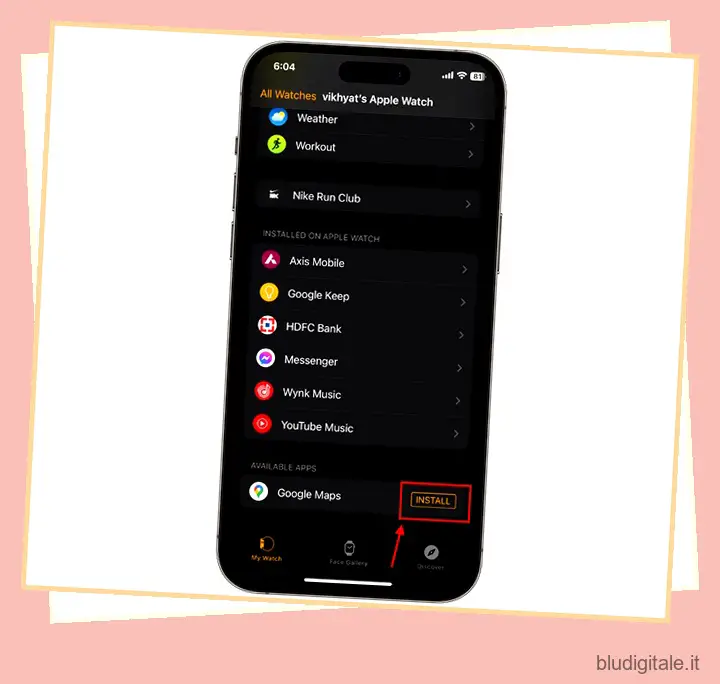
3. Ora vedrai l’app Google Maps nell’elenco delle app “Installate su Apple Watch”.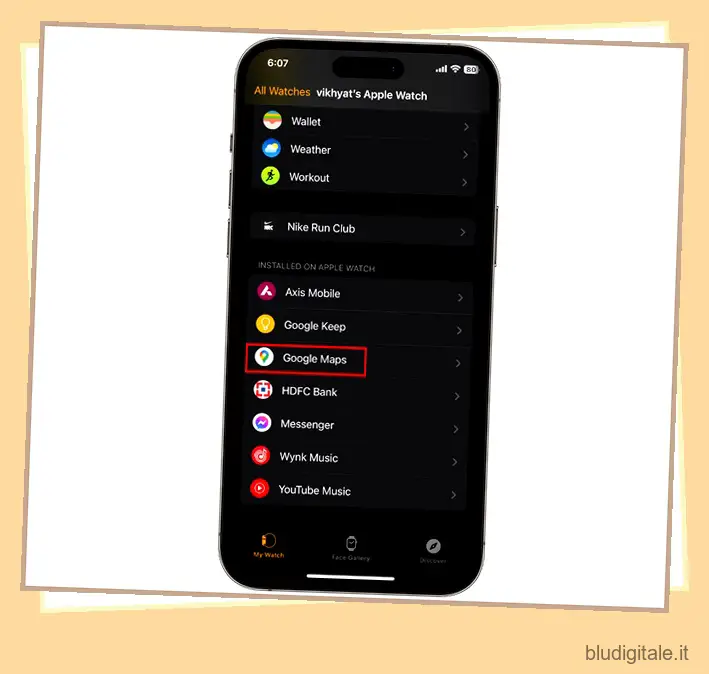
Passaggio 2: imposta l’indirizzo nell’app Google Maps su iPhone
Successivamente, devi impostare il tuo indirizzo di casa e di lavoro in Google Maps sul tuo iPhone. Ciò ti consentirà di avviare facilmente la navigazione verso una di queste posizioni dall’Apple Watch stesso. Ecco come configurarlo:
1. Avvia l’app Google Maps sul tuo iPhone.
2. Tocca l’icona “Salvato” in basso al centro dello schermo.
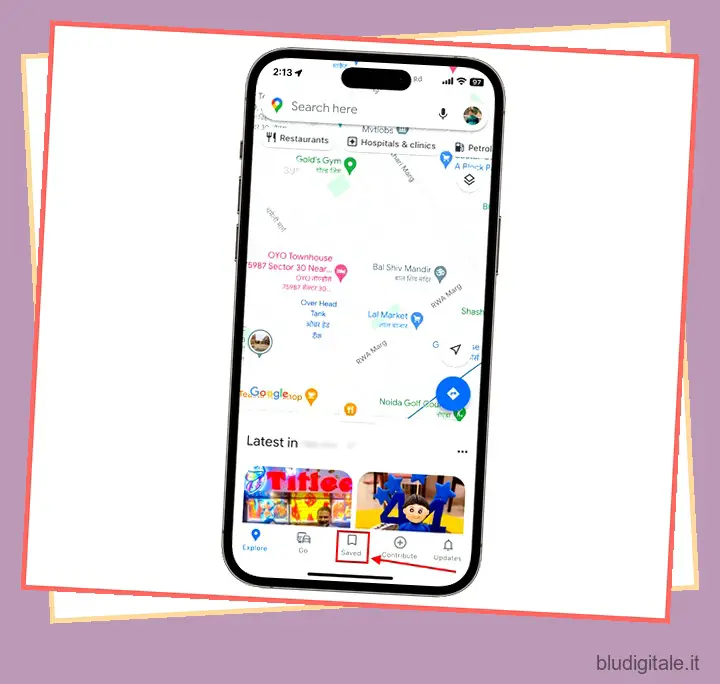
3. Toccare “Etichettato” dall’elenco delle opzioni.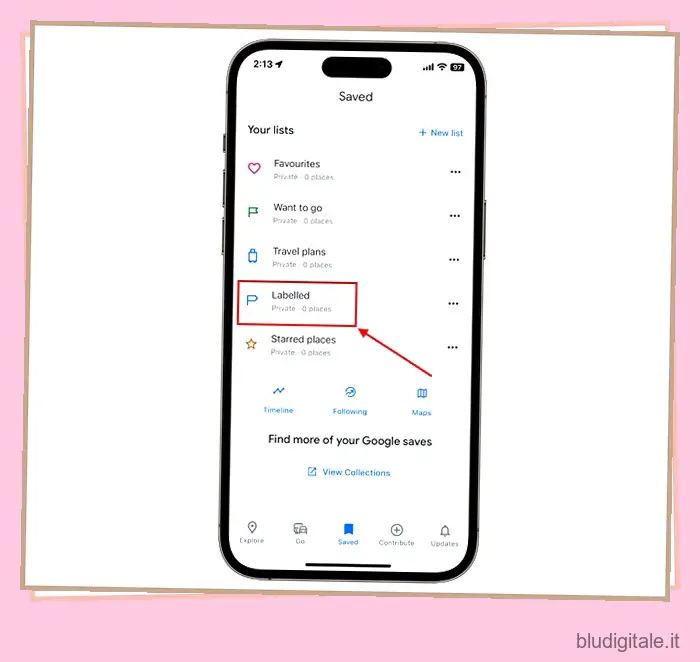
4. Ora tocca “Casa” e inserisci il tuo indirizzo di casa nella barra degli indirizzi. 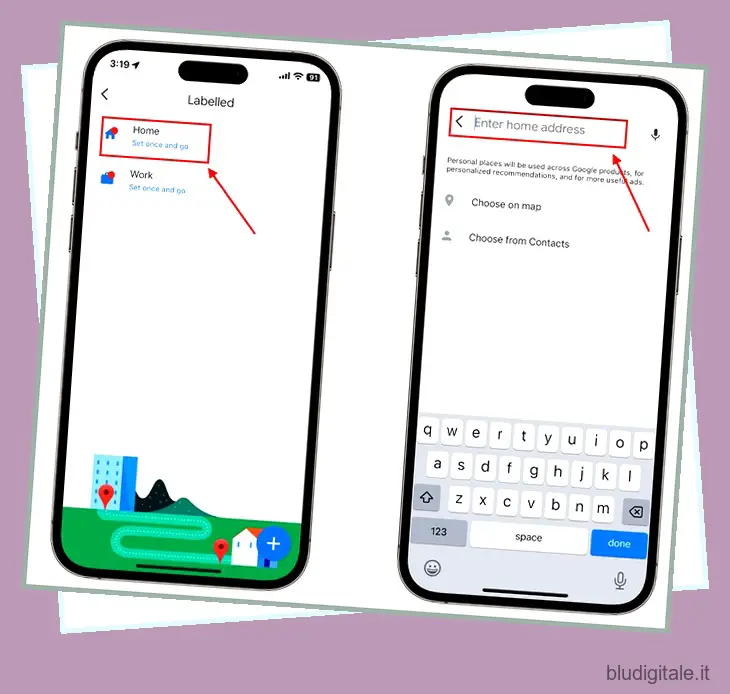
5. Puoi anche impostare la posizione della tua casa toccando la scheda “Scegli sulla mappa” o “Scegli dai contatti”. 
6. Ripetere la stessa procedura per impostare la posizione “Lavoro”. Puoi anche aggiungere altre posizioni salvate toccando l’icona “+” in basso a destra. 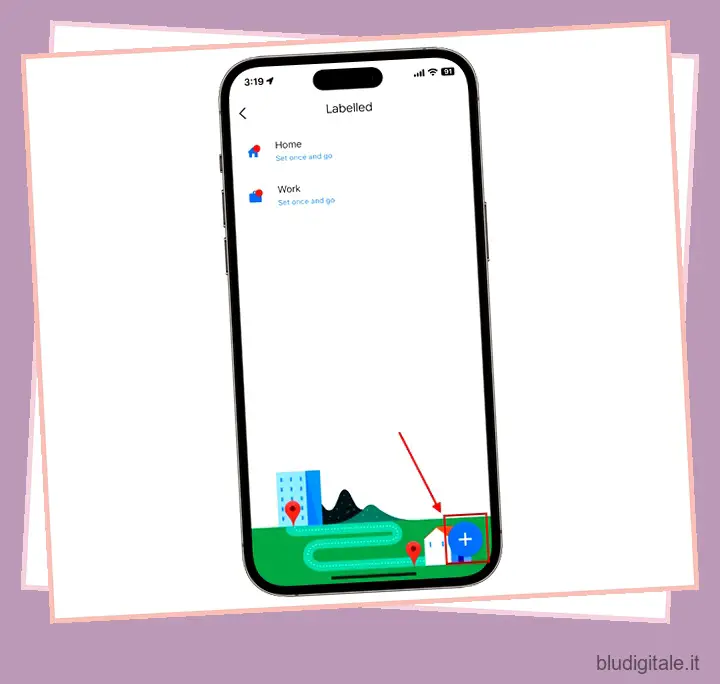
Passaggio 3: imposta la modalità di viaggio in Google Maps su Apple Watch
Se desideri utilizzare la navigazione di Google Maps sul tuo Apple Watch, devi specificare la modalità di viaggio preferita. Di seguito, abbiamo spiegato come puoi farlo:
1. Premi il pulsante laterale per aprire la schermata iniziale di Apple Watch. Quindi, tocca Google Maps per avviare l’app.
2. Scorri verso il basso e tocca l’opzione “Imposta modalità di viaggio”.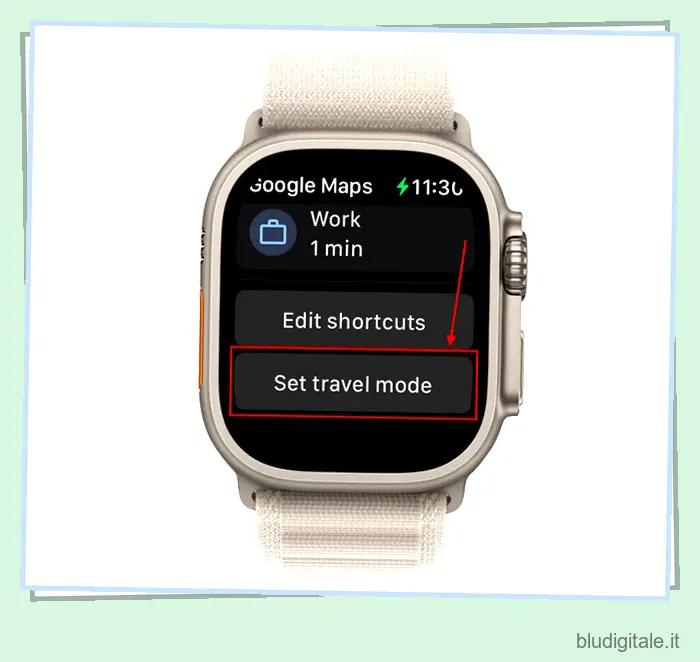
3. Scegliere la modalità preferita dall’elenco delle opzioni e passare alla sezione successiva per impostare la destinazione.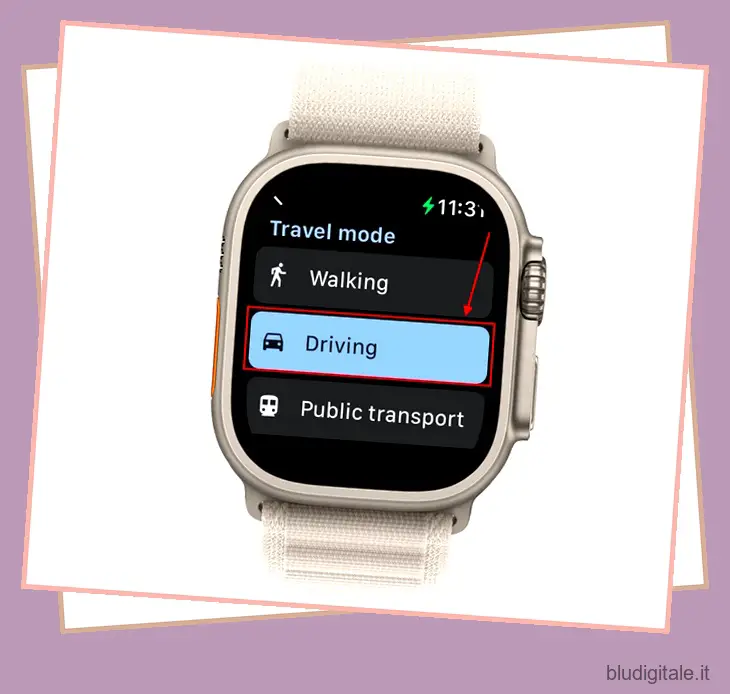
Passaggio 4: avvia la navigazione di Google Maps su Apple Watch
Puoi utilizzare la funzione di navigazione turn-by-turn di Google Maps sul tuo iWatch in due modi diversi. Diamo un’occhiata a loro:
1. Per indirizzi salvati
1. Innanzitutto, apri l’app Google Maps sull’orologio.

2. Quindi, puoi visualizzare e toccare le “Scorciatoie” per le posizioni salvate, come casa o lavoro.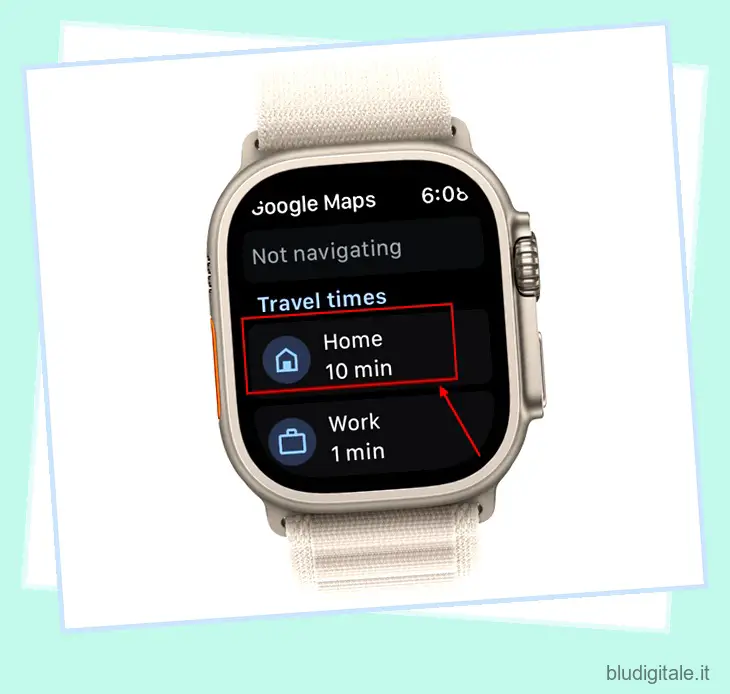
3. Ora puoi visualizzare la navigazione turn-by-turn verso quella posizione sul tuo Apple Watch.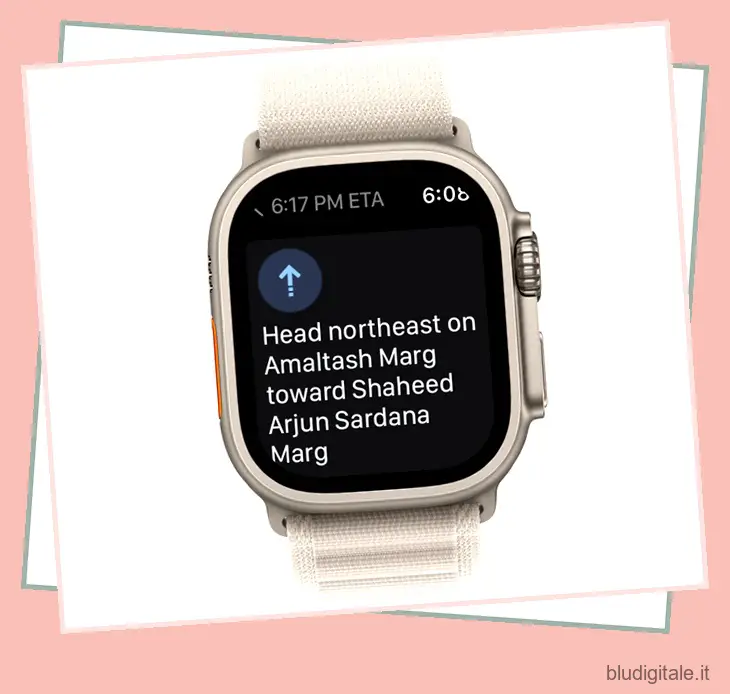
2. Per una nuova posizione
Invece di fare affidamento solo sull’orologio, avrai bisogno del tuo iPhone per visualizzare la navigazione turn-by-turn verso posizioni diverse da quelle salvate. Ecco come funziona:
1. Apri Google Maps sul tuo iPhone e inserisci la posizione per cui hai bisogno di indicazioni stradali. Quindi, tocca il pulsante “Avvia” per avviare la navigazione.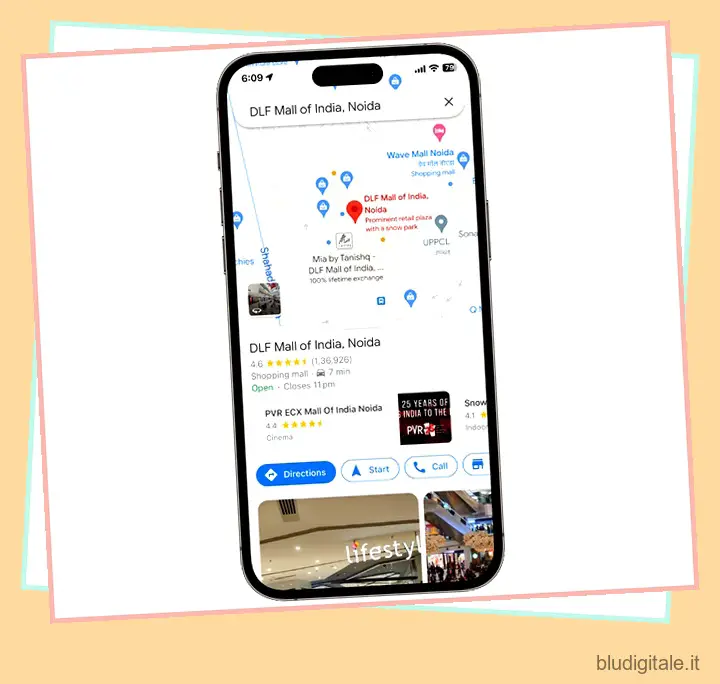
2. Successivamente, apri Google Maps sul tuo Apple Watch.

3. Qui, tocca l’opzione “ETA” nella sezione “Viaggio in corso”.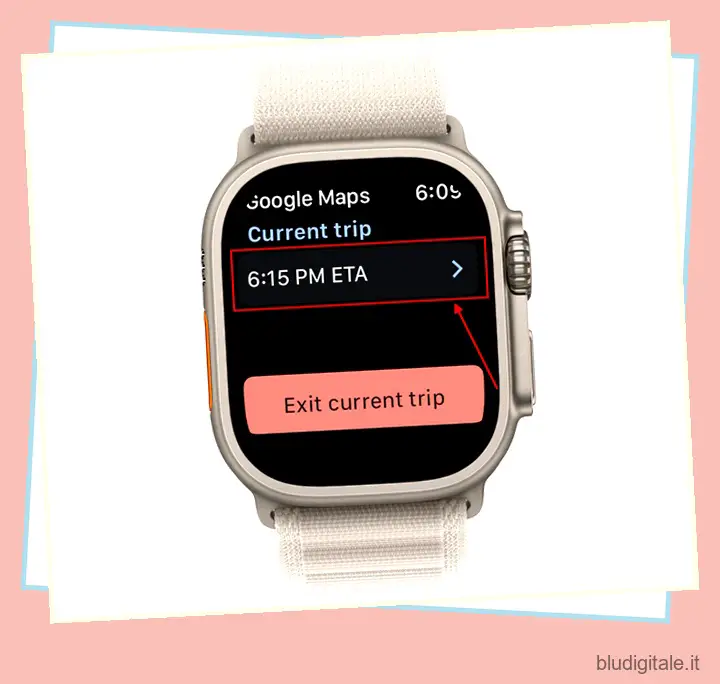
4. Ora puoi visualizzare la navigazione turn-by-turn verso la tua destinazione.
E questo è tutto; ecco come puoi configurare e utilizzare Google Maps sul tuo iWatch con facilità. Inoltre, controlla come utilizzare la modalità a basso consumo di Apple Watch . E se sei un fan di ChatGPT, scopri come utilizzare ChatGPT sul tuo Apple Watch .
Domande frequenti È necessaria una rete cellulare o Wi-Fi per utilizzare Google Maps su un Apple Watch?
Sì, il tuo Apple Watch dovrà accedere a una rete cellulare o Wi-Fi per utilizzare qualsiasi app di mappe.
Posso usare il GPS su un orologio Apple?
Avrai sempre bisogno di un iPhone associato per utilizzare il GPS o le funzionalità della mappa integrate su Apple Watch per scopi di navigazione.
Posso utilizzare Google Maps su Apple Watch senza iPhone?
Sì, puoi utilizzare facilmente Google Maps sul tuo Apple Watch senza un iPhone, ma devi soddisfare due requisiti. Innanzitutto, devi disporre di un orologio cellulare, che non deve fare affidamento sul Wi-Fi e sul tuo iPhone. In secondo luogo, devi salvare le tue posizioni preferite, come un indirizzo di casa o di lavoro, in Google Maps per raggiungerle senza utilizzare l’iPhone.

